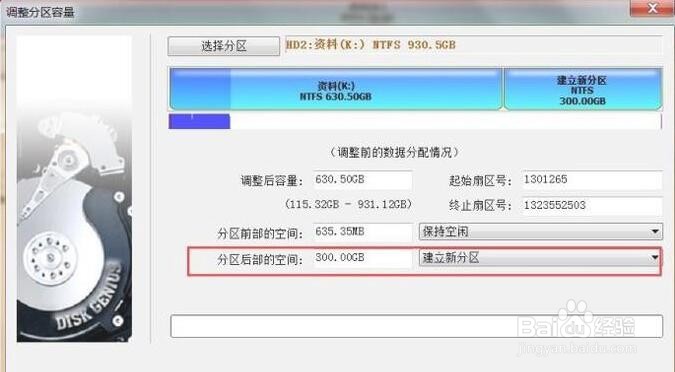1、首先,打开DiskGenius软件,在软件主页面中,点击选择要进行分区的磁盘空间。
2、接下来,对着选中的硬盘空间击右键,选择“建立新分区”菜单按钮。
3、在弹出的窗口中,使用鼠标调节新创建磁盘分区的大小。
4、调整完毕之后,点击“开始”按钮。
5、接下来,在软件弹出的警示对话框中,点击“是”按钮。
6、软件将自动进行磁盘分区操作。
7、等待软件自动进行分区操作,此操作需要等待一段时间,等进度条完毕之后,即可完成磁盘的分区操作。
8、等磁盘空间分区完毕之后,打开Windows资源管理器页面,在资源管理器页面中就可以看到磁盘空间已经分区完毕了。